もくじ
GIF画像とは?
LINEのバージョン6.5.0から、動くスタンプのようなアニメ画像が送れるようになりました。
通常の写真はJPEG画像が一般的ですが、動く画像はGIF(ジフ)画像でGIFアニメとも呼ばれています♪

また、保存や作成も(LINEでは作成できなくなりました)LINEで簡単にできるようになったので、
ご自分のペットや赤ちゃんのお写真を使ってトークを盛り上げましょう♪
初心者の方にもわかりやすく説明します。
ただし、機種がAndroidなので他の機種の方はごめんなさい。
でもやり方はほとんど同じなので似たような場所をさわってみてください。
LINEで動くGIF画像をトークで送信する方法
①.LINEのトーク画面の左下にある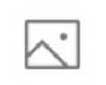 をタップ
をタップ
(※タップとは軽く画面を押すことです。)
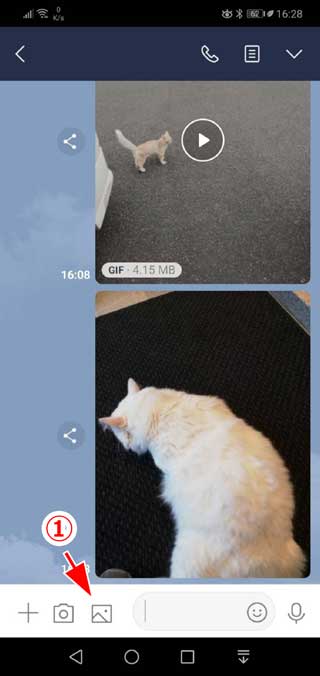
②.GIF画像の右上「〇」をタップして選択
緑の枠の数字が出てきます。
※GIF画像は左下に「GIFマーク」が付いています。
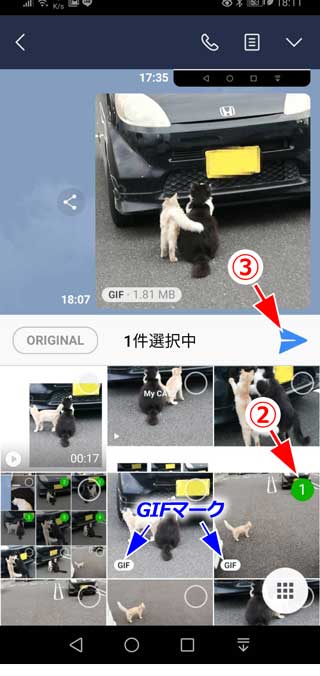
好みで、センターにある「ORIGINAL」をタップ
画質をきれいに送りたいときはオリジナルを選びますが、通信も時間がかかるのでお勧めしません。
また、大きすぎる時は、オリジナルの解像度で送れない場合もあります。
③.センター右の送信ボタンをタップ
完了です!
LINEで動くGIF画像をトークで保存する方法
①LINEでGIFマークの付いた画像をタップ

②右下の「ダウンロードボタン」をタップ
選んだ画像が拡大され、右下に「ダウンロードボタン(保存)」が出てきます。
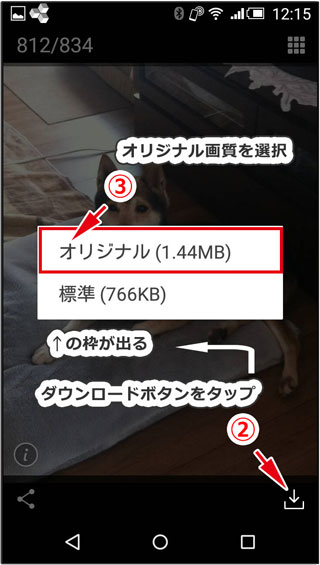
③「オリジナル」の方をタップ
真ん中に「オリジナル」と「標準」の四角ボタンが出てきますので、必ず「オリジナル」を選んでください!
※「オリジナル」を選択しないとJPEG画像(動かない画像)が保存されます。
LINEで動くGIF画像を作成して送信する方法
もっと驚くことに、LINEのiOS版アプリ(バージョン7.3.0以降)だとLINEでGIF画像もすぐにカンタンに作れちゃいます♪ 2022.10現在 GIFボタンがなくなっていました。
0
①.LINEのトーク画面の左下にある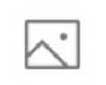 をタップ
をタップ
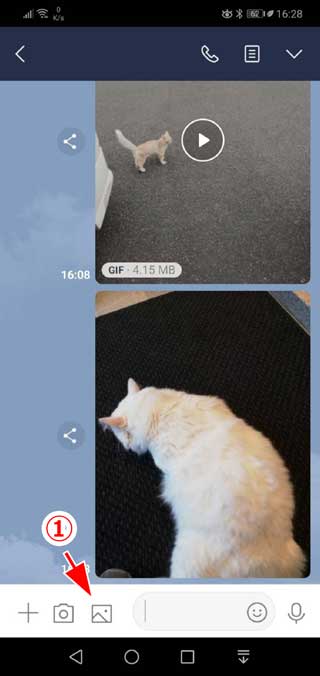
②.右下に出た白丸のマークをタップ
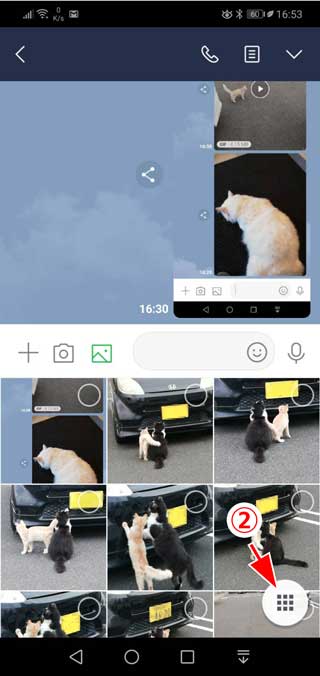
③画像(2~20枚まで)の右上の「〇」をタップして選択
緑の枠の数字が出てきます。
数字はタップした順で、GIF画像に出てくる順番にもなります。
順番を変えたいときは、再度タップすると消えるのでやり直せます。
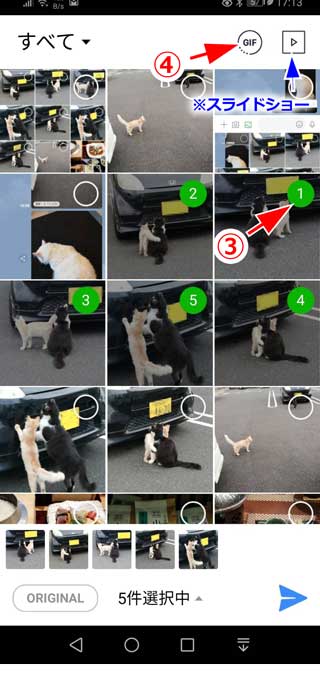
④右上の「GIFボタン」をタップ
※「GIFボタン」右隣の「スライドショー」は音楽やタイトルもつけれます。
是非こちらもトライしてみてください♪
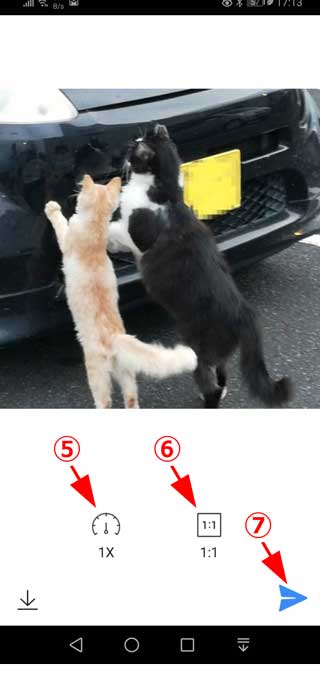
⑤左下で「スピード」を選びます
- 1X:1倍速
- 2X:2倍速
- 3X:3倍速
- -3X:-3倍速
- -2X:-2倍速
- -1X:-1倍速
上の順でタップすると変わります。
私は-2倍速がゆっくり見れるのでいいと思います。
⑥右下で「サイズ」を選びます
- オリジナル
- 1:1
こちらも同じようにタップすると変わり、正方形の1:1が映えます。
⑦右下で「送信」をタップ
完了です。
Webサイトから動くGIF画像をスマホに保存する方法
①ダウンロードボタンをタップ
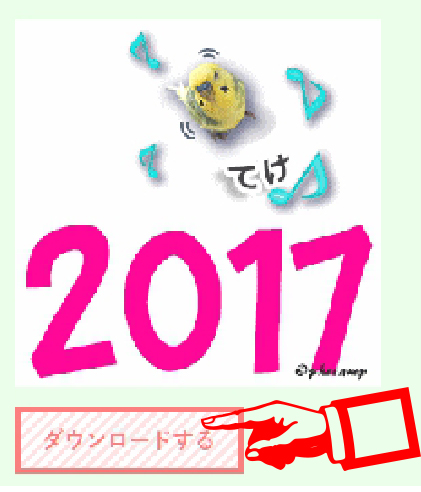
※↑のボタンは見本なので飛びません。
②Androidの場合

↑のような『ファイルのダウンロードには対応していません。他のブラウザでお試しください。』が出ます
③「他のアプリで開く」をタップ
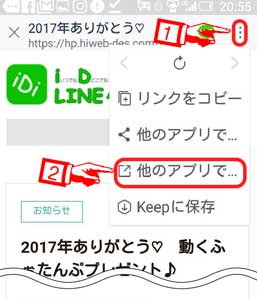
画面右上の![]() (メニューボタン)をタップするとメニューが出てきます。
(メニューボタン)をタップするとメニューが出てきます。
『![]() 他のアプリで開く』をタップすると見た目は変わりませんが、別のブラウザで開かれています。
他のアプリで開く』をタップすると見た目は変わりませんが、別のブラウザで開かれています。
もう一度『ダウンロードする』ボタンをタップすると保存できます。
②iPhoneの場合は画像を長押し
『ダウンロードする』ボタンを押すと、↓の画面が開きます。
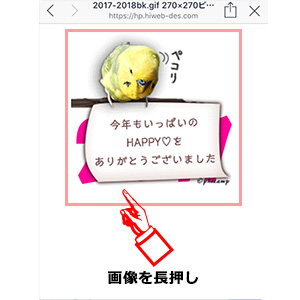
出てきた画像を長押しすると、↓の画面に変わります
②iPhoneの場合は「イメージを保存」をタップ
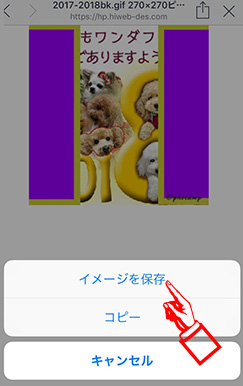
※Webサイトからは「オリジナルサイズ」の選択画面はでませんでした(間違った表現をしていました)。
自動でオリジナルに保存されます。

